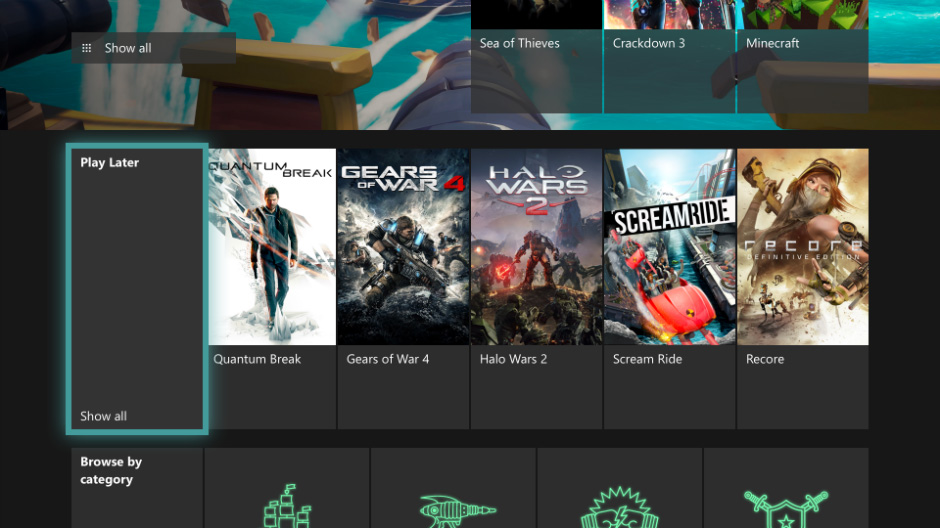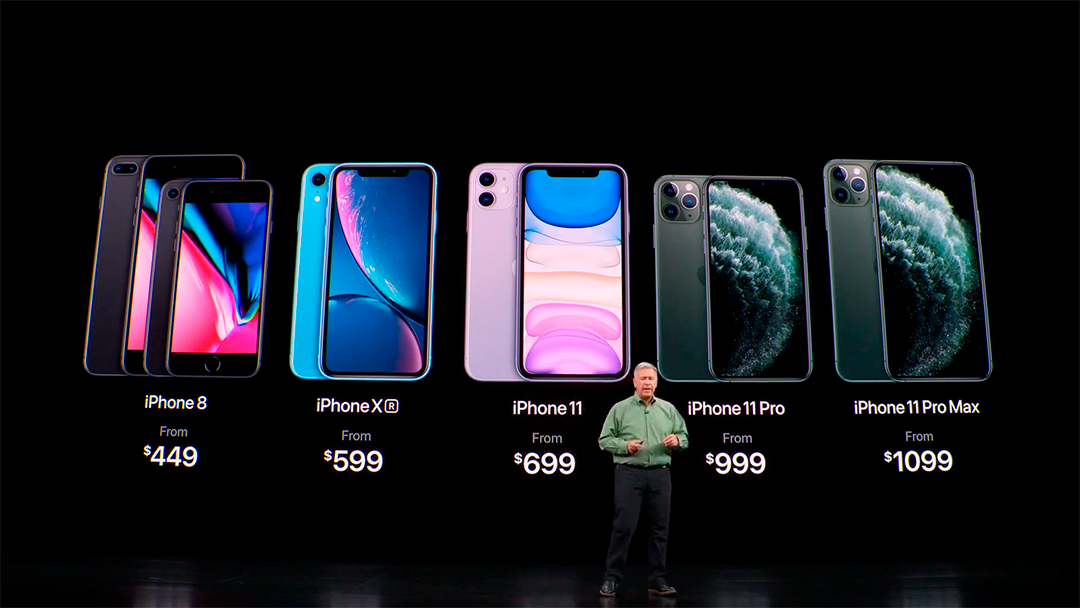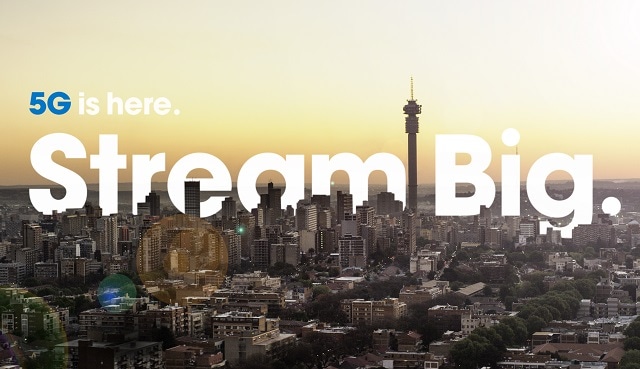Cara Menambahkan Sidik Jari di Android

Otentikasi sidik jari di ponsel diperkenalkan pada 2007. Namun, itu tidak menjadi fitur utama hingga 2010-an, terutama di iPhone 5S pada 2013. Samsung segera diikuti dengan implementasi pertama otentikasi sidik jari pada Samsung-nya. Galaxy S5, pada tahun 2014.
Sejak itu, akurasi sensor telah meningkat secara eksponensial, dan demikian pula kapasitas perangkat Android untuk mendaftarkan sidik jari. Meskipun banyak yang melihatnya sebagai tindakan keamanan tambahan, akses sidik jari lebih merupakan cara untuk membuka kunci perangkat lebih cepat dan menghindari keharusan mengetikkan PIN atau menggambar pola.
Cara Menambahkan Sidik Jari
Pertama kali Anda akan diminta untuk mendaftarkan sidik jari di ponsel Anda akan menjadi pengaturan awal ponsel. Semua baru, di luar kotak telepon memiliki panduan pengaturan ini ketika Anda pertama kali menyalakannya.

Anda dapat melewatkannya juga jika Anda ingin menyelesaikan dengan penyetelan penyetelan, tetapi kebanyakan orang menggunakan jari yang paling nyaman, tergantung pada posisi sensor. Beberapa telepon memilikinya di bagian depan sementara yang lain memiliki sensor di bagian belakang.
Berapa Banyak yang Dapat Daftarkan Telepon Anda?
Sebagian besar smarpthones dan tablet menggunakan Android Marshmallow atau versi OS yang lebih baru, harus mengenali hingga lima sidik jari. Semua sidik jari yang ditambahkan ke memori telepon akan diizinkan pada tingkat akses yang sama yang mencakup membuka kunci telepon, melakukan pembayaran yang aman, dan sebagainya.
Cara Menambahkan Sidik Jari Baru
Untuk menambahkan sidik jari baru ke perangkat Anda, Anda perlu menavigasi ke layar Kunci dan bagian keamanan perangkat Anda. Kata-katanya mungkin berbeda seperti pada beberapa ponsel Anda mungkin hanya memiliki tab Keamanan, atau tab Keamanan dan Privasi, dan variasi lain pada subjek.
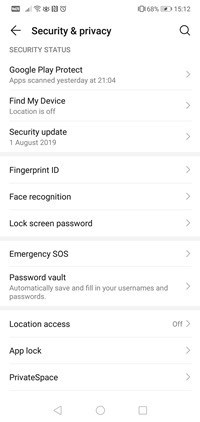
Begini caranya:
- Buka perangkat Anda.
- Buka kunci menggunakan sidik jari, PIN, atau pola Anda.
- Pergi ke pengaturan.
- Gulir sampai Anda menemukan tab Security.
- Ketuk untuk masuk dan kemudian cari tab Sidik Jari.
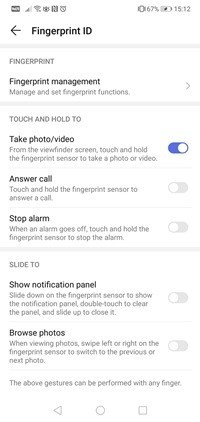
- Jika Anda belum mengaktifkan sidik jari, Anda akan dimintai kata sandi terlebih dahulu.
- Ketikkan kata sandi Anda dan ketuk Selanjutnya jika Anda ingin melanjutkan.
- Ketuk pada Sidik Jari 1, 2, 3, atau Tambahkan Sidik Jari, tergantung pada berapa banyak digit yang Anda daftarkan.
- Tempatkan angka yang diinginkan pada sensor ketika diminta.
- Ikuti semua instruksi yang disediakan (ini mungkin berbeda tergantung pada ponsel dan OS Anda.)
Note Anda mungkin mendapatkan pesan kesalahan yang menegaskan bahwa sidik jari tidak ditambahkan, jika Anda menunggu terlalu lama untuk meletakkan digit Anda pada sensor. Ini mungkin mengharuskan Anda menunggu beberapa saat sebelum dapat mencoba lagi.
Kiat Ekstra – Anda Juga Bisa Menggunakan Cetakan Orang Lain
Jelas tidak ada algoritma pencarian di perangkat Android yang memeriksa basis data untuk melihat siapa yang terdaftar dalam pencetakan. Ini berarti tidak ada yang menghentikan Anda dari memberikan otentikasi sidik jari orang lain pada perangkat Anda.
Ini bisa sangat nyaman bagi keluarga, karena kedua orang tua dapat menggunakan sidik jari mereka untuk membuka kunci ponsel atau tablet untuk anak-anak mereka. Ini juga dapat berguna saat Anda sibuk, kotor, dan membutuhkan orang lain untuk menggunakan ponsel Anda.
Namun, perhatikan bahwa meskipun ini dimungkinkan, ada beberapa layanan dan aplikasi yang melarang penggunaan sidik jari terdaftar selain dari pemilik perangkat. Android Pay adalah salah satunya.
Mengapa Anda Harus Selalu Mendaftar Lebih Dari Satu Digit
Ini adalah contoh yang sangat umum ketika mendaftarkan lebih dari satu sidik jari berguna. Katakanlah Anda ingin membuka kunci ponsel Anda dan memeriksa resep. Jari-jari tangan kanan Anda basah, lengket, atau tertutup bunga. Kemungkinannya adalah Anda tidak akan dapat menggunakan jari apa pun dari tangan kanan Anda untuk mengautentikasi.
Mendaftarkan dua sidik jari per tangan akan memberi Anda lebih banyak opsi. Selain itu, jika Anda membakar jari Anda atau memotongnya dan membungkusnya, Anda tidak akan dapat menggunakannya untuk memberikan diri Anda akses cepat ke ponsel Anda.

Sensor Sidik Jari Telah Meningkat Tetapi Belum Sempurna
Anda mungkin mencoba menggunakan sidik jari untuk membuka kunci perangkat Android dan gagal setidaknya beberapa kali. Entah itu karena jari yang lengket, sensor berdebu, atau apa pun itu, teknologi ini masih digunakan oleh hampir setiap pengguna karena aksesnya yang cepat.
Sekarang, beberapa pengguna telah melaporkan contoh ketika orang lain menggunakan digit yang tidak terdaftar untuk mendapatkan akses. Apakah ini pernah terjadi pada Anda? Beri tahu kami seberapa nyaman atau tidak dapat diandalkannya teknologi ini, baik di perangkat Android yang lebih lama atau yang lebih baru.